 Du kan lage tilpassede lyder og ringetoner for tekstvarsler, telefonsamtaler og mer på din iPhone , men visste du at den samme funksjonaliteten finnes for vibrasjoner? Ved å angi et spesielt vibrasjonsvarsel for noen i Kontakter-appen din kan du gjenkjenne når en bestemt person ringer deg eller har sendt deg en tekstmelding, uten at du en gang trenger å se på din iPhone eller iPad skjerm.
Du kan lage tilpassede lyder og ringetoner for tekstvarsler, telefonsamtaler og mer på din iPhone , men visste du at den samme funksjonaliteten finnes for vibrasjoner? Ved å angi et spesielt vibrasjonsvarsel for noen i Kontakter-appen din kan du gjenkjenne når en bestemt person ringer deg eller har sendt deg en tekstmelding, uten at du en gang trenger å se på din iPhone eller iPad skjerm.
hvordan caste spotify fra mac
Å motta et haptisk varsel for innkommende anrop og/eller meldinger kan være nyttig å ha hvis du for eksempel er i et rolig miljø og ikke ønsker å forstyrre freden. Et tilpasset vibrasjonsvarsel kan være nyttig hvis din iPhone er på lydløs i lommen, og du er for eksempel i et møte. Å gjenkjenne vibrasjonen som en bestemt person betyr at du kan bestemme om du må forlate rommet for å ta anropet.
Følg disse trinnene for å sette opp en tilpasset vibrasjon for personen du har i tankene.
Hvordan tilordne en tilpasset vibrasjon til en kontakt
- Start Kontakter app på din iPhone.
- Velg en kontakt fra listen.
- Trykk på Redigere øverst til høyre på skjermen.
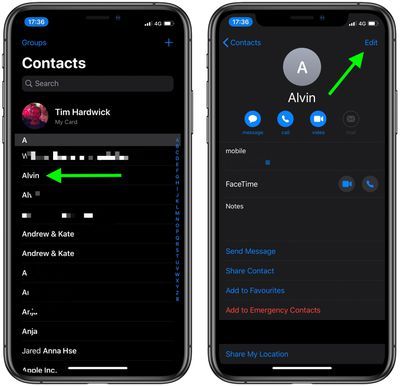
forskjellen mellom ipad pro og ipad air
- Trykk på Ringetone eller Teksttone , avhengig av hvilken vibrasjon du skal assosieres med.
- Trykk på Vibrasjon .
- Velg en tilpasset vibrasjon under Standard liste, eller trykk på Lag ny vibrasjon under Tilpasset . Hvis du velger det siste, trykker du på skjermen for å lage et vibrasjonsmønster, og når du er fornøyd med det, trykker du på Lagre .
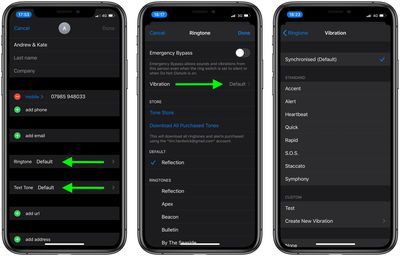
- Trykk på Ringetone eller Teksttone øverst til venstre på skjermen for å gå tilbake.
- Trykk på Ferdig øverst til høyre på skjermen.
- Trykk på Ferdig en gang til.
Visste du at du kan tilordne tilpassede varseltoner for WhatsApp-kontakter? Sjekk ut vår veiledning for å lære hvordan .

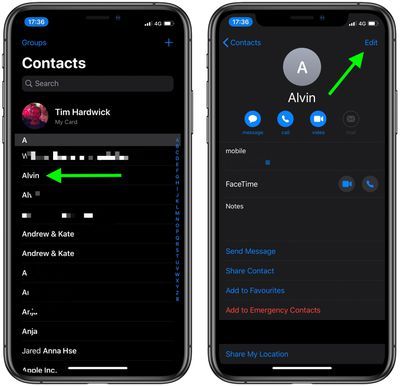
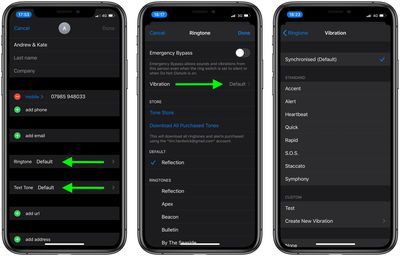
Populære Innlegg